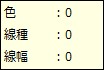アクティブな属性の設定値を既存の要素の対応する属性に一致するように変更するには
-
「要素の選択」ツール()を選択します。
ポインタが「要素の選択」ツールアイコンに似た矢印に変わり、ツール設定値ウィンドウのタイトルが"要素の選択"に変わります。
- ポインタを要素の上に移動します。
- 要素がハイライト表示されたら、「属性」ツールボックスの設定のアイコンの上にドラッグします。たとえば、「アクティブな線幅」を要素の線幅に一致するように設定するには、「属性」ツールボックスの「アクティブな線幅」アイコン上に要素をドラッグします。